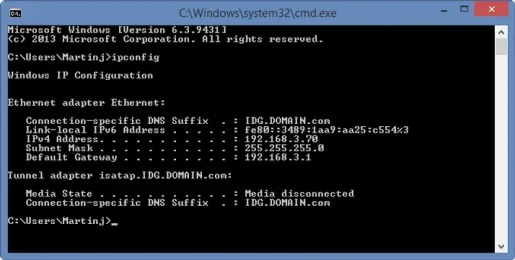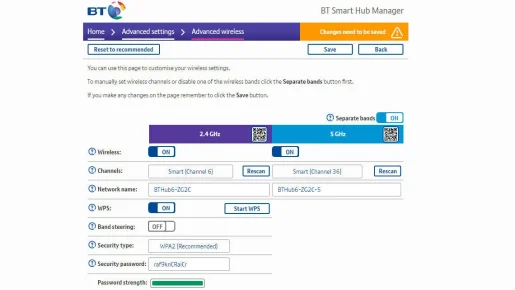Hogyan találjuk meg a legjobb Wi-Fi csatornát az útválasztóhoz
Ha problémái vannak a Wi-Fi-vel, előfordulhat, hogy módosíthatja az útválasztó által használt csatornát. Elmagyarázzuk, hogyan kell ezt megtenni, és megnézzük, melyik csatorna a jobb.
Mindannyian a Wi-Fi-től függünk, hogy otthoni internetkapcsolatot kapjunk, de ha lakásban élünk, vagy sok szomszédunk van a közelben, minden router versenyezni fog a „helyért”.
A Wi-Fi erre van kiépítve, és különböző csatornák léteznek – hasonlóan a walkie-talkie-hoz –, hogy a jelek ne zavarjanak és ne okozzanak problémákat.
Egyes útválasztók okosabbak, mint mások, a legjobbak pedig szükség szerint automatikusan csatornát váltanak, hogy elkerüljék a konfliktusokat a szomszédos hálózatokkal. Mások nem, és ilyenkor olyan problémákkal találkozhat, mint például a rendkívül lassú sebesség az interneten való böngészés közben, vagy az állandó pufferelés, miközben megpróbál valamit megnézni a Netflixen.
Lehetséges, hogy más probléma van, és a Wi-Fi csatornák megváltoztatása nem oldja meg. De ha biztos vagy benne, hogy nem a szélessávú szolgáltatód vagy a készüléked (gyors megoldásként mindig érdemes újraindítani a routert és a készüléket), akkor érdemes egy pillantást vetni, és megnézni, hogy több Wi-Fi hálózat használja-e ugyanazt a csatornát.
Ha a rossz Wi-Fi-lefedettség okozza a problémát, azt Wi-Fi készlet vásárlásával orvosolhatja – pl. TP-Link Kiváló ár-érték arányú Deco E4 – de ha erős Wi-Fi-jelet lát eszközén, akkor a lassú sebességet az interferencia okozhatja.
Talán tudja, hogy a Wi-Fi két fő frekvenciát, 2.4 GHz-et és 5 GHz-et tud használni, és mindegyik frekvencián választható csatorna. A legjobb Wi-Fi-csatorna az, amelyet nem minden szomszédja használ.
Ha manuálisan vált egy kevésbé zsúfolt csatornára, vagy egy olyan csatornára, amelyet jelenleg más hálózat nem használ, a Wi-Fi-nek sokat kell fejlődnie. Megmutatjuk, hogyan lehet azonosítani a legforgalmasabb csatornákat, és hogyan lehet csatornát váltani az útválasztón.
Hogyan tudhatom meg, hogy mely Wi-Fi csatornák foglaltak és melyek ingyenesek?
Meg kell találnia, hogy mely csatornákat használja, és ezt megteheti a WiFi Analyzer nevű ingyenes Android-alkalmazással. Ehhez hasonló verzió érhető el Windows 10 operációs rendszer.
Az iOS-nek nincs közvetlen megfelelője, és az Apple App Store-ban lévő alkalmazások sem jelenthetnek jelerősséget, ezért a legjobb, ha Android vagy Windows alkalmazásokat használ.
Először ellenőrizze, hogy telefonja vagy táblagépe csatlakozik-e a Wi-Fi-hálózathoz (a 3G-vel vagy 4G-vel ellentétben), majd nyissa meg az alkalmazást. A tetején érintse meg a 2.4 GHz-et és az 5 GHz-et, hogy megnézze, mennyire zsúfolt mindegyik, melyik csatornát használja jelenleg az adott hálózat, valamint hogy milyen erős a jel ott, ahol éppen áll.
Megjegyzés: A jelerősséget decibelben mérik, az alacsonyabb érték jobb. A -30 a legjobb, amit kaphat, de -60-ig minden jó jel. A minimálisan kívánt érték -67 dB.
Az alkalmazás megjeleníti a hatótávolságon belüli összes Wi-Fi hálózat grafikonját, és különböző színeket használ az egyes hálózatok ábrázolására. Az általuk jelenleg használt csatornákat és a jelerősséget is láthatja (magasabb görbe, erősebb jel).
Ez képet ad arról, hogy hálózatának erős vagy gyenge a jele, és hogy a csatorna jelenleg zsúfoltra van-e állítva. Ez segít eldönteni, hogy melyik csatornát szeretné használni. Megjegyzendő, hogy a 13 csatorna közül 1, 6 és 11 kivételével mindegyik átfedi egymást, ezért lehetőleg olyan csatornát válasszunk, amely távol esik a szomszédoktól.
Ez a parabola csúcsa (legmagasabb pontja), amely megmondja, hogy melyik csatornát használja. A fenti példában láthatja, hogy a 2.4 GHz-es frekvencia nagyon zsúfolt, és nincs egyértelmű „legjobb” csatornaszám. Hálózatunk a 6-os csatornára van állítva, és a legerősebb a jele, de még mindig van három másik hálózat, amely zavarja.
Ha a routered és az eszközöd (telefon, laptop, tablet – bármit is használsz) is támogatja az 5 GHz-et, érdemes megnézni, hogy az a sáv kevésbé zsúfolt-e. Egyes routerek két különálló hálózatnévvel rendelkeznek, így könnyen eldönthető, hogy melyik legyen, de mások egyet sugároznak, és a telefon dönti el, hogy melyik hálózathoz csatlakozzon. Ez nem nagyszerű, mert azt jelenti, hogy nem fogja tudni szabályozni a használt tartományt.
Ha van ilyen, keressen egy beállítást az útválasztó Wi-Fi-beállításai között, és ellenőrizze, hogy rákényszerítheti-e a 2.4 GHz-es és az 5 GHz-es hálózatok külön-külön történő megjelenítésére, hogy manuálisan csatlakozhasson az 5 GHz-es hálózathoz.
Az útválasztónak és a telefonnak is támogatnia kell az 5 GHz-es Wi-Fi-t, hogy ez működjön.
Célzás: Ha meg szeretné akadályozni, hogy telefonja és más eszközei zsúfolt 2.4 GHz-es Wi-Fi-hálózathoz csatlakozzanak, és csak 5 GHz-et használnak, minden eszközön be kell lépnie a Wi-Fi-beállításokba, meg kell keresnie a hálózatok listáját és a 2.4 GHz-es Wi-Fi-t a routered sugároz. Válassza az "Elfelejtette ezt a hálózatot" lehetőséget, és nem tud csatlakozni, amíg újra meg nem adja a jelszót.
Miután ezt megtette, eszköze csak az útválasztó 5 GHz-es Wi-Fi-jéhez csatlakozik, de ne feledje, hogy az 5 GHz nem jó nagy távolságra, és gyakran lassabb, mint 2.4 GHz, ha távol van az útválasztótól.
Hogyan tudom megváltoztatni a routerem Wi-Fi csatornáját?
Be kell jelentkeznie a router webes felületére. Ezt úgy teheti meg, hogy megnyit egy webböngészőt, és beírja az útválasztó IP-címét. Ez a szám az útválasztó dokumentációjában vagy esetleg magának az eszköznek az aljára lesz nyomtatva.
Ha nem, nyisson meg egy Windows parancssort (az újabb verziókban a PowerShell), és írja be az „ipconfig” szót idézőjelek nélkül. Most keresse meg a kapott szövegben az alapértelmezett átjárócímet. Ez az útválasztó IP-címe, és hasonló lesz a 192.168.1.1-hez. További segítségért tekintse meg a következő útmutatónkat Hogyan csatlakozz a routerhez .
Ezzel az alapértelmezett átjáró címmel írja be a böngésző keresősávjába, és meg kell jelennie az útválasztó adminisztrációs oldalának.
Ezután meg kell adnia egy jelszót (esetleg egy felhasználónevet is), és ismét rá lesz nyomtatva magára a routerre, egy matricára vagy kártyára, amelyet a hozzá kapott, vagy a kézikönyvben. Ideális esetben módosítania kell az alapértelmezett jelszót, hogy megakadályozza, hogy mások hozzáférjenek a beállításokhoz.
A megjelenő weboldalon keresse meg a Wi-Fi beállításokat. A csatornaszámot egy legördülő listából kell kiválasztani.
Vegye figyelembe, hogy ha az útválasztó 2.4 GHz-en és 5 GHz-en működik, akkor mindegyikhez külön kell kiválasztania a csatornát.
Itt látható, hogy az útválasztó a 6-os csatornát használja 2.4 GHz-hez és a 36-os csatornát 5 GHz-hez. Intelligens (Channel 6), mert automatikusan átvált egy másik csatornára, ha interferencia lép fel. Ha az útválasztó nem tudja ezt megtenni, akkor saját maga határozza meg a csatorna számát.
Az opció pontos helye az útválasztó gyártójától függően változhat.
Az oldal elhagyása előtt feltétlenül mentse a beállításokat, és az útválasztó újraindulhat a módosítások alkalmazásához.
Remélhetőleg ez megoldja a problémát, de olyan helyeken, mint például egy lakáscsoport, ahol sok hálózat van a közelben, nehézségekbe ütközhet jobb csatornát találni.
Hogyan csatlakozhat az útválasztóhoz és módosíthatja a beállításokat